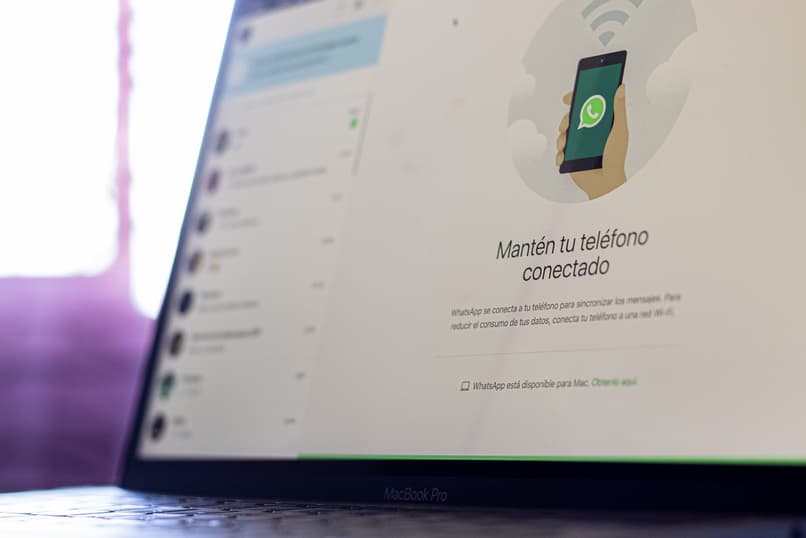
Apesar de o WhatsApp ser um aplicativo de mensagens bastante completo, seu serviço de conexão em um computador não oferece a possibilidade de edite fotos e imagens antes de enviar, ao contrário do aplicativo em dispositivos móveis.
Portanto, uma alternativa muito eficiente para usufruir deste serviço é o Extensão do Paint no WhatsApp Web. Esta extensão do Google Chrome permite que você faça todos os tipos de edições antes de enviar uma imagem para seus contatos.
Desta forma, para que você possa aproveitar esses benefícios, mostraremos como adicionar, integrar e use o Paint no WhatsApp Web para editar fotos e imagens na plataforma de mensagens do seu computador.
Adicione o Paint no WhatsApp Web para editar fotos e imagens
O WhatsApp web por si só é uma ferramenta que permite o uso de nosso aplicativo de dispositivo móvel em um computador. No entanto, o que essa extensão do WhatsApp não oferece é a capacidade de editar fotos e imagens antes de enviá-las.
Portanto, caso você queira editar as fotos que deseja enviar aos seus contatos, uma maneira de fazer isso é acessar serviços de terceiros. É quando o Paint para WhatsApp Web pode fazer a diferença.
No entanto, é importante esclarecer que este serviço não é o mesmo que o oferecido pelo aplicativo Windows de mesmo nome, mas sim uma extensão do navegador Google Chrome. Embora na realidade isso é bem parecido.
Para encontrar a extensão, você só precisa entrar na loja de aplicativos do Chrome e localizar a extensão chamada “Paint para WhatsApp Web”. Depois de encontrá-lo, basta adicioná-lo ao seu navegador. Desta forma, o aplicativo Paint estará pronto para ser usado quando você efetuar login no WhatsApp Web.
Como usar o Paint no WhatsApp Web para editar fotos e imagens?
Um dos serviços que os usuários do WhatsApp mais aproveitam é o poder compartilhe fotos e imagens de suas mensagens. No entanto, o serviço web desta aplicação não oferece a possibilidade de editar as fotos e imagens antes de as partilhar.
Uma opção muito útil ao editar imagens e fotos antes de enviá-las pelo WhatsApp web é Pinte no WhatsApp da Web. Assim, depois de adicionar a extensão ao seu navegador Chrome, você só precisa fazer login no WhatsApp Web, independentemente do navegador que tiver.
Desta forma, ao anexar a imagem ou fotografia que deseja enviar do WhatsApp web, antes de selecionar a opção de envio deve clicar com o botão direito do mouse sobre a imagem anexada. Ao fazer isso, será exibido um menu que mostra várias opções e você deve selecionar uma das “Edite e compartilhe com o Paint para WhatsApp Web”.
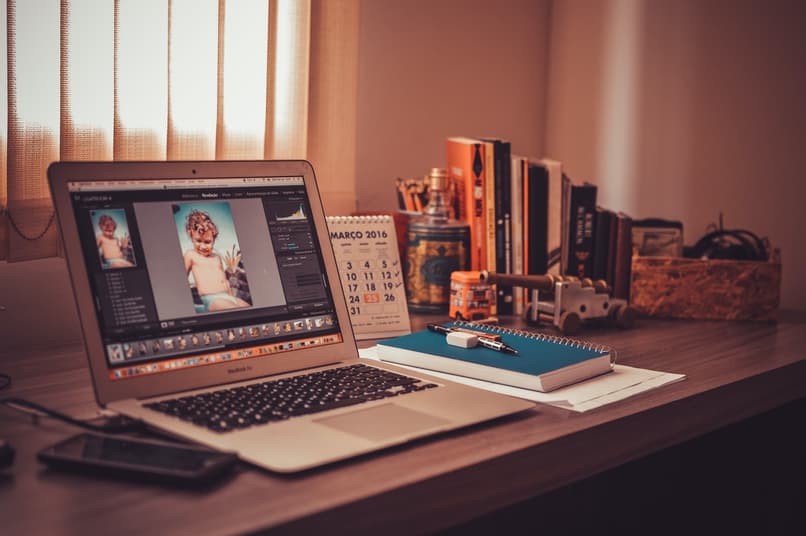
Depois de fazer isso, uma janela da extensão será aberta automaticamente, onde você pode editar a foto com a série de ferramentas disponíveis. Com ele você pode adicionar outras imagens, desenhar na foto, adicionar textos e definir um filtro.
Como enviar imagens do Paint no WhatsApp Web?
O Paint para WhatsApp Web é uma extensão que oferece a possibilidade de editar imagens e fotografias antes de enviá-los pelo WhatsApp.
Embora existam vários aplicativos para adicionar efeitos e filtros às fotos online, a vantagem do Paint para WhatsApp Web é que ele permite que você edite essas fotos sem ter que sair do aplicativo correio.
Desta forma, uma vez que você tenha concordado em editar a imagem que deseja enviar e finalizado o processo de criação, basta selecionar a opção “Compartilhar” ou, caso contrário, “Compartilhar”. Isto está localizado localizado no canto superior esquerdo na janela do Paint para o WhatsApp Web.
Depois, você só tem que escolha o contato ou grupo de contatos para o qual deseja enviar a imagem editada. Além disso, você pode usar a imagem para colocá-la nos status do WhatsApp.
Por outro lado, você pode usar a extensão do Paint para o WhatsApp Web como um editor de fotos pessoal. Bem, esta plataforma permite que você baixe as imagens que você criou para salvá-las em sua galeria. Assim, mais tarde você poderá compartilhá-los não só no WhatsApp Web ou em qualquer outra rede social que desejar.